İçindekiler
Windows 11‘de, sistemin çoğu sürücüyü otomatik olarak algılayıp yükleyebilmesine rağmen, bazen eksik sürücüler için bu işlemi manuel olarak tamamlamanız gerekebilir.
Eğer yakın zamanda bir aygıt (yazıcı, kamera, ağ kartı vb.) bağladıysanız ve Windows 11 bunu tanımıyorsa, en azından Windows Güncelleştirme veya Aygıt Yöneticisi yoluyla eksik sürücüyü yüklemek için iki yolunuz var.
Bu yazıda, Windows 11’de eksik sürücüleri nasıl indirip yükleyeceğinizi öğretecek.
Windows 11’de eksik sürücüleri Windows Güncelleme’den yükleme
Windows 11’de eksik sürücüleri yüklemek için şu adımları izleyin:
Windows 11 üzerinde “Ayarlar”ı açın.
Windows Güncelleme‘ ye tıklayın.
“Gelişmiş seçenekler” sekmesine tıklayın.
“İsteğe bağlı güncelleştirmeler” bölümünde, “İsteğe bağlı güncelleştirmeler” ayarını tıklayın.

“Sürücü güncellemeleri” ayarını tıklayın.
Cihazınızda eksik olan aygıt sürücüsünü seçin.
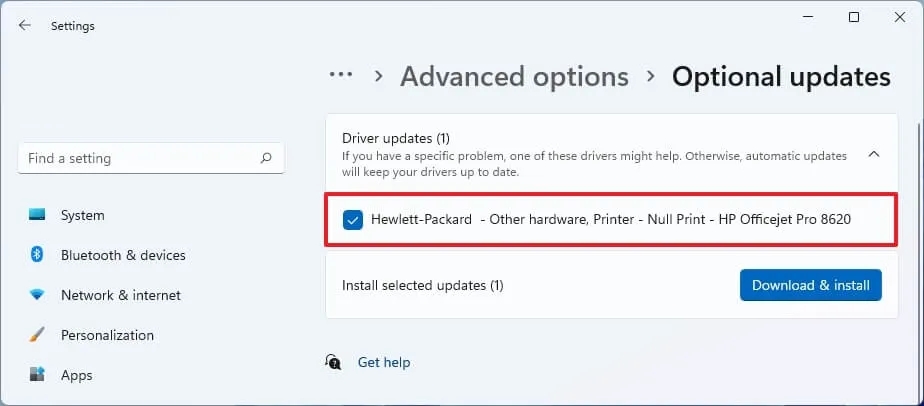
Windows 11’de eksik sürücüleri Aygıt Yöneticisi’nden yükleme
Windows 11’de, sürücüleri yüklemek için Aygıt Yöneticisi’ni kullanabilirsiniz. Ancak devam etmeden önce, paketi üretici destek web sitesinden bilgisayarınıza veya bir USB flash sürücüye indirmelisiniz.
Sürücü “.zip” veya “.cab” uzantısıyla geldiyse, dosyaları talimatları kullanmadan önce çıkartmanız gerekir.
Eksik bir sürücüyü yüklemek için paketi hazırlayın veya USB sürücüyü dosyalarla bağlayın ve şu adımları izleyin:
Başlat‘ı açın.
Aygıt Yöneticisi’ni arayın ve uygulamayı açmak için üstteki sonuca tıklayın.
Sürücüsü eksik olan aygıta sağ tıklayın ve Sürücüyü Güncelle seçeneğini belirleyin.
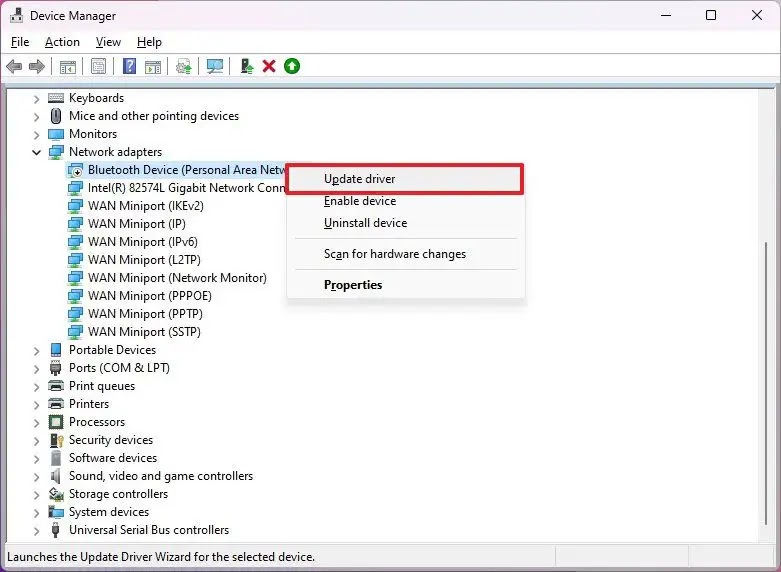
“Bilgisayarımda sürücüleri göz at” seçeneğini tıklayın.
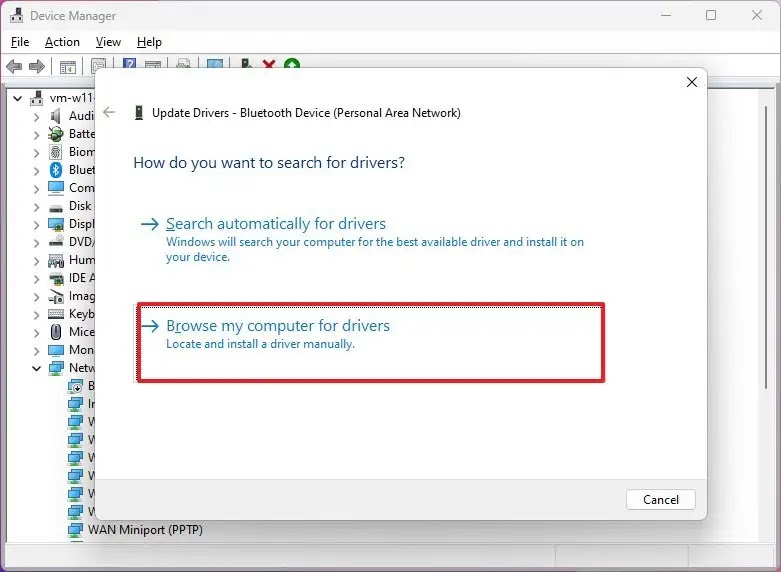
“Gözat” butonuna tıklayın ve eksik sürücüye ait dosyaları içeren klasörü seçin.

“Tamam” butonuna tıklayın.
“Alt klasörleri dahil et” seçeneğini işaretleyin.
“İleri” butonuna tıklayın.
Ekrandaki yönergeleri izleyin (gerekirse).
Bu adımları tamamladıktan sonra, sürücü yüklenecek ve aygıtın Windows 11 ile etkileşime geçmesine izin verecektir.
SSS
Bir sürücüyü “.exe” dosyası ile nasıl yüklersiniz?
Sürücü kendinden çıkaran bir yükleyiciyle (.exe) geldiyse, içeriğini açmak ve yüklemeyi başlatmak için dosyaya çift tıklamanız yeterlidir. Daha sonra sürücü otomatik olarak yükleneceğinden ekrandaki yönergeleri izleyin.
Markalı bilgisayarlardan eksik sürücüleri nasıl yüklersiniz?
Dell, Lenovo, Samsung, HP gibi bilinen bir markaya ait dizüstü veya masaüstü bilgisayar kullanıyorsanız, tüm sürücüleri cihazda yüklemek ve güncellemek için markanın sürücü yardımcısı aracını kullanabilirsiniz.
Windows 11’de 64 bit veya 32 bit sürücüleri aramak zorunda mıyım?
Mümkün olduğunca sürücünün 64 bit sürümünü kullanmanız gerekir. Ancak, Windows 11 64 bit bir işletim sistemi olsa da, sistem aynı zamanda 32 bit sürücüleri de destekler.


